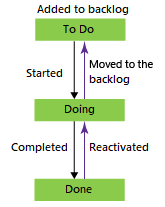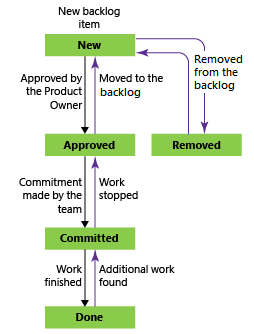백로그 및 보드의 워크플로 상태 정보
Azure DevOps Services | Azure DevOps Server 2022 - Azure DevOps Server 2019
워크플로는 상태, 전환 및 이유로 구성된 작업 항목을 관리하는 데 필수적입니다. 각 워크플로는 특정 작업 항목 유형에 대해 정의됩니다. 전환은 앞뒤로 상태 간 이동을 허용합니다. 사용자 지정 상태를 추가하면 제거됨 상태를 제외한 다른 모든 상속된 상태로의 전환이 시스템에 자동으로 포함됩니다.
각 상태는 Agile 도구 백로그 및 보드 보기를 지원하도록 분류되어 간소화되고 구성된 워크플로 프로세스를 보장합니다.
워크플로 상태
워크플로 상태는 작업 항목이 생성에서 종료로 진행되는 방식을 정의합니다. 사용자 스토리(Agile 프로세스)의 경우 주 상태는 New, Active, Resolved 및 Closed입니다. 제거된 상태는 백로그에서 작업 항목을 제거하는 데 사용됩니다. 자세한 내용은 작업 항목 이동, 변경 또는 삭제를 참조 하세요.
사용자 스토리(Agile), 문제(기본), 제품 백로그 항목(스크럼) 및 CMMI(요구 사항)와 같은 작업 항목 유형에 대한 자연스러운 진행 및 회귀가 표시됩니다.
워크플로 상태: 사용자 스토리, Agile 프로세스
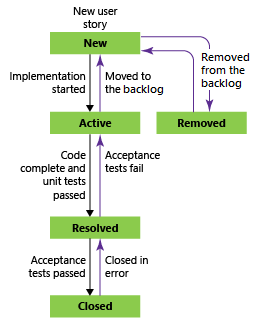
범주 상태
범주 상태는 Agile 계획 도구 및 대시보드 위젯이 각 워크플로 상태를 처리하는 방법을 결정합니다. 작업 항목 유형은 상태 범주를 사용하여 진행률을 추적합니다. 이러한 상태는 동일한 프로세스를 사용하는 모든 프로젝트에 적용되며 작업 항목이 백로그 및 보드에 표시되는 방식에 영향을 줍니다. 백로그, 보드 및 위젯에서 사용하는 상태 범주는 제안됨, 진행 중, 해결됨 및 완료입니다.
다음 표에서는 테스트 계획 작업 항목 형식을 포함하여 기본 상속된 상태가 네 가지 시스템 프로세스의 범주 상태에 매핑되는 방법을 보여 있습니다. 테스트 사례, 테스트 디자인 및 테스트 도구 모음에 대한 워크플로 상태는 네 가지 시스템 프로세스에서 모두 동일합니다.
범주
작업 추적
테스트 추적
제안됨: 새로 추가된 작업 항목과 연결된 상태에 할당되어 백로그에 표시됩니다. 보드 및 작업 보드의 첫 번째 열은 제안된 상태 범주에 매핑됩니다.
새로 만들기
디자인(테스트 사례)
진행 중: 활성 작업을 나타내는 상태에 할당됩니다. 이 범주에 매핑된 상태에 할당된 작업 항목은 백로그에 표시되고(숨기도록 선택하지 않는 한) 보드의 중간 열을 구성합니다.
활성(버그, 에픽, 기능, 사용자 스토리)
계획에서 활성(테스트 계획) 진행 중(테스트 도구 모음) 준비(테스트 사례)
해결됨: 솔루션을 나타내는 상태에 할당되었지만 아직 확인되지 않았습니다. 일반적으로 이러한 상태는 버그에 적용됩니다. 확인된 범주 상태의 작업 항목은 기본적으로 백로그에 표시됩니다. 또한 번다운 차트에 해결된 상태를 포함하여 진행 상황을 보다 정확하게 추적할 수 있습니다. Agile 도구는 해결된 범주 상태를 진행 중 범주 상태와 정확히 동일하게 처리합니다.
해결됨(버그)
해당 없음
완료됨: 완료된 작업을 나타내는 상태에 할당됩니다. 이 범주에 속하는 작업 항목은 백로그에 표시되지 않고 보드의 마지막 열에 표시됩니다. 이 범주의 상태는 수정할 수 없으며 이 범주에 상태를 추가할 수도 없습니다.
닫힘(버그, 에픽, 기능, 사용자 스토리)
닫힘(테스트 사례) 완료됨(테스트 도구 모음) 비활성(테스트 계획)
제거됨: 제거됨 상태로 할당됩니다. 제거된 범주에 매핑된 상태의 작업 항목은 백로그 및 보드 환경에서 숨겨집니다.
제거됨(에픽, 기능, 사용자 스토리)
해당 없음
작업 항목 유형 및 해당 보드
작업을 효과적으로 관리할 수 있도록 각 작업 항목 유형이 표시되는 위치를 이해합니다.
| 작업 항목 유형 범주 | 여기에 작업 항목이 표시됩니다. |
|---|---|
| 요건 | 제품 보드에서만. |
| 기능 | 기능 포트폴리오 보드에서만. |
| 에픽 | 에픽 포트폴리오 보드에서만. |
| 사용자 지정 | 사용자 지정 포트폴리오 보드에서만. |
팁
각 워크플로 상태를 열에 매핑하는 것이 좋습니다. 매핑되지 않은 경우 보드에 표시되지 않습니다.
참고 항목
완료되거나 닫힌 작업 항목은 변경된 날짜 값이 183일(약 반년)보다 크면 백로그 및 보드에 표시되지 않습니다. 쿼리를 사용하여 이러한 항목을 나열할 수 있습니다. 백로그 또는 보드에 표시하려면 약간 변경하여 시계를 다시 설정할 수 있습니다.
참고 항목
완료되거나 닫힌 작업 항목은 변경된 날짜 값이 1년보다 크면 백로그 및 보드에 표시되지 않습니다. 쿼리를 사용하여 이러한 항목을 나열할 수 있습니다. 백로그 또는 보드에 표시하려면 약간 변경하여 시계를 다시 설정할 수 있습니다.
활성화 기준/날짜 및 해결 기준/날짜 필드
시스템은 해당 워크플로 범주 상태에 따라 변경이 발생하는 경우 활성화된 날짜, 활성화된 날짜, 해결된 날짜 및 해결된 날짜와 같은 필드를 업데이트합니다. 워크플로 상태가 진행 중 상태 범주로 변경되면 활성화된 날짜와 활성화된 날짜가 업데이트됩니다. 워크플로 상태가 해결됨 상태 범주로 변경되면 해결된 날짜 및 해결된 날짜가 업데이트됩니다.
워크플로 상태가 상태 범주에 매핑되는 방법에 대한 자세한 내용은 백로그 및 보드에서 워크플로 상태 및 상태 범주를 사용하는 방법을 참조 하세요.
참고 항목
여기에 설명된 필드를 제어하는 논리는 Azure DevOps Services, Azure DevOps Server 2020.1 업데이트 및 이후 버전에 적용됩니다.
이러한 필드는 워크플로 상태 범주를 참조하므로 필드를 업데이트할 때 추가하는 사용자 지정 워크플로 상태가 참조됩니다. 사용자 지정에 대한 자세한 내용은 프로세스에 대한 워크플로 사용자 지정을 참조 하세요.
추가 참고 사항:
- 작업 항목이 설정되는 항목 이외의 범주 상태에서 이동할 때마다 필드가 업데이트됩니다. 예를 들어 작업 항목을 새로 만들기에서 고정으로 업데이트하는 경우 해결된 날짜/해결 날짜 필드가 업데이트됩니다. 그러나 동일한 범주 상태에 있는 수정 및 테스트 준비에서 업데이트하는 경우 해결된 날짜/해결 날짜 필드는 업데이트되지 않습니다.
- 해결됨에서 활성 상태로 전환하는 등 뒤로 전환하면 시스템에서 해결된 날짜/해결 날짜 필드의 값을 지웁니다. 활성에서 새로 만들기로 받은 경우 시스템에서 활성화된 날짜/활성화 날짜 필드의 값을 지웁니다.
- 이러한 필드의 값을 수동으로 변경하지 마세요. 시스템 규칙에 의해 제어되는 시스템 필드입니다. 설정하려는 모든 값이 기록됩니다.
상태와 열을 추가하는 경우
상태와 열을 모두 사용하여 작업 상태를 추적합니다. 워크플로 상태는 프로젝트 간에 공유되고 열은 팀 내에서 공유됩니다. 프로젝트 컬렉션 관리자만 사용자 지정 상태를 추가할 수 있고 팀 관리자는 열을 추가할 수 있습니다.
모든 팀을 조직의 비즈니스 워크플로에 맞추는 사용자 지정 상태를 추가합니다. 프로세스를 사용자 지정하면 해당 프로세스를 참조하는 프로젝트 및 작업 항목 형식이 자동으로 사용자 지정됩니다.
사용자 지정 상태는 열을 기반으로 쿼리를 만드는 여러 팀의 혼동을 방지하는 데 도움이 됩니다. 팀은 보드 열과 스윔 레인을 사용자 지정할 수 있으므로 작업 항목 값이 보드마다 다를 수 있습니다. 팀 영역 경로별로 작업 항목의 단일 소유권을 유지 관리하거나 팀 간에 공유되는 사용자 지정 상태를 추가하여 열을 공식화합니다.
끌어오기 요청을 사용하여 작업 항목 자동 완성
PR(끌어오기 요청)에 작업 항목을 연결하는 경우 PR을 완료하면 해당 작업 항목을 자동으로 완료할 수 있습니다. 자세한 내용은 끌어오기 요청을 사용하여 작업 항목 자동 완성을 참조 하세요.
작업 항목 상태 전환 자동화
자식 작업의 상태에 따라 작업 항목의 상태를 자동으로 업데이트할 수 있습니다. 자세한 내용은 작업 항목 상태 전환 자동화를 참조 하세요.
관련된 문서
상속 프로세스 모델
온-프레미스 XML 프로세스 모델
대시보드 위젯
- 리드 타임 및 주기 시간 컨트롤 차트(위젯) 탐색::: 모니커 엔드